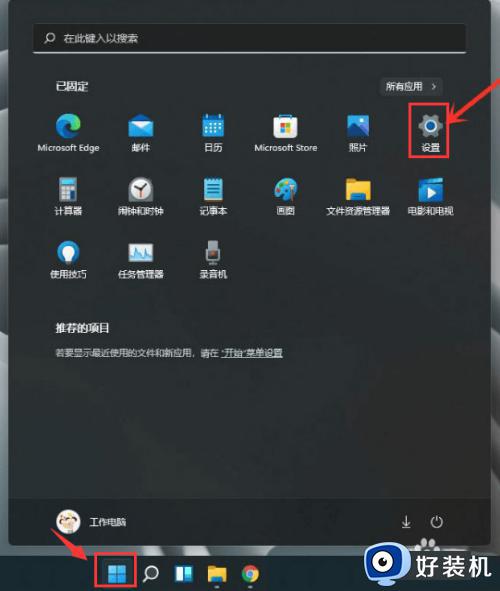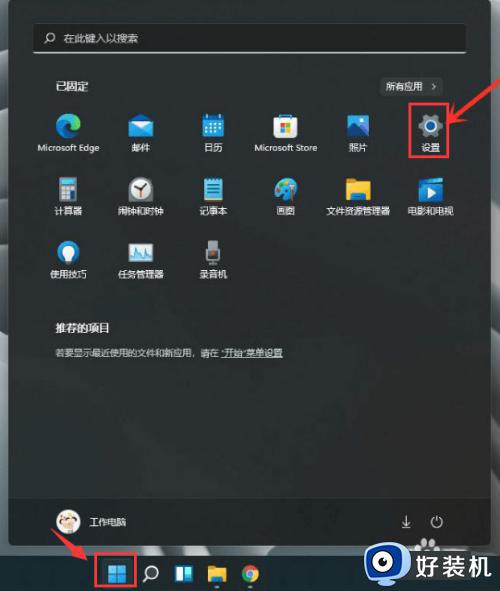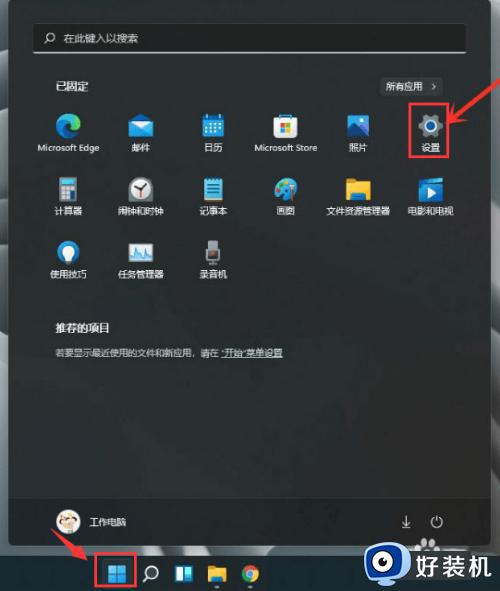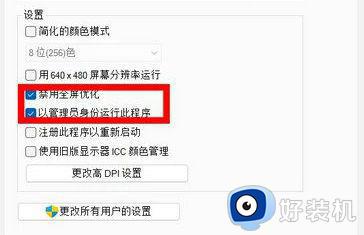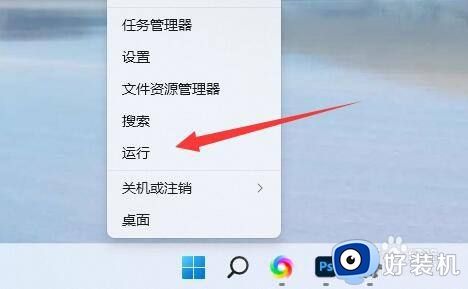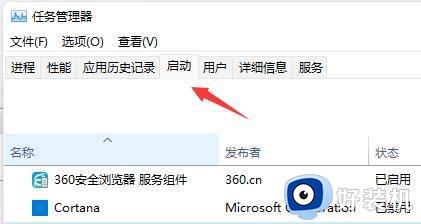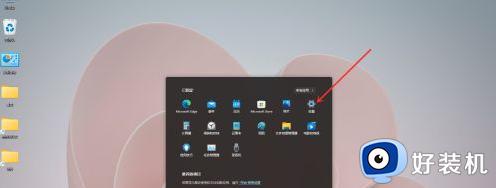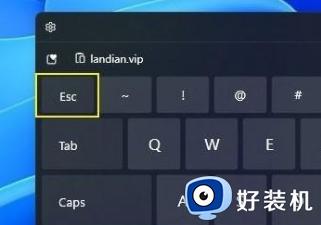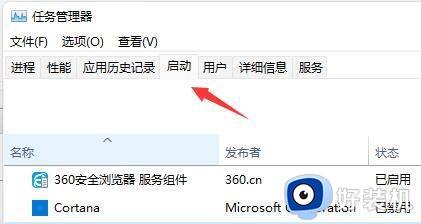win11传递优化怎么打开 win11打开传递优化功能的详细方法
时间:2023-10-16 09:23:26作者:zheng
我们在win11电脑中打开传递优化功能之后就可以防止win11系统在更新时占用过多的网络资源,有些用户就想要开启win11电脑的传递优化功能,但是却不知道win11打开传递优化功能的详细方法,今天小编就给大家带来win11传递优化怎么打开,如果你刚好遇到这个问题,跟着我的方法来操作吧。
推荐下载:win11系统中文版
方法如下:
1、点击桌面开始图标,打开设叮付置窗口。
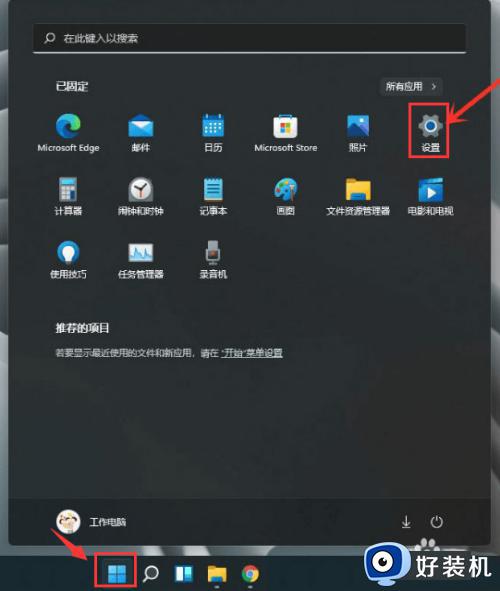
2、在左侧的Windows更新栏目中找到高级选项按钮。
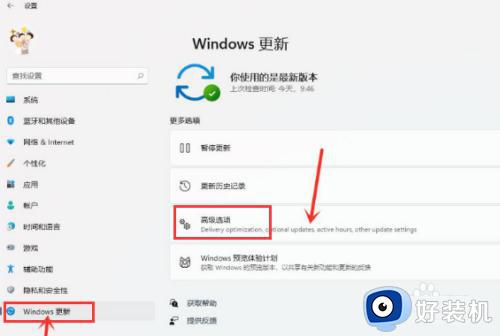
3、鼠标滚动下拉点击传递优败捕绵化选项。
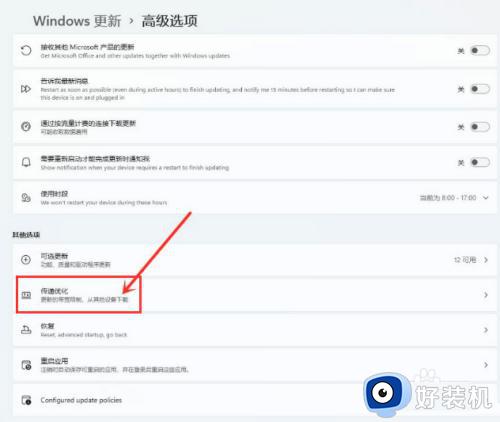
4、打开允许从其他电脑下载开关,并将下载源勾选为Internet和我的本地网络设哨糟备即可。
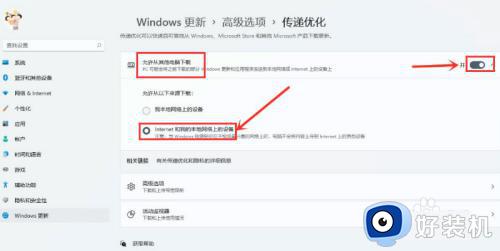
win11传递优化怎么打开就为大家介绍到这里了。若是你也遇到同样情况的话,不妨参考本教程操作看看!